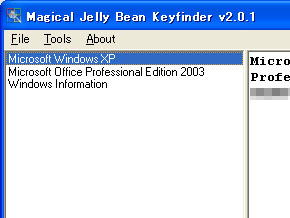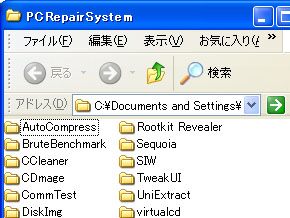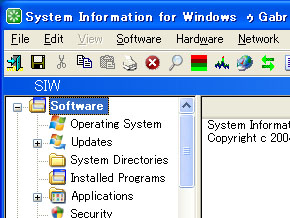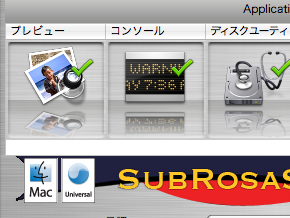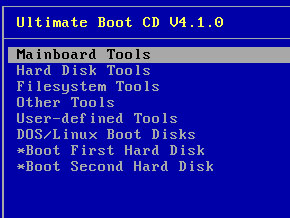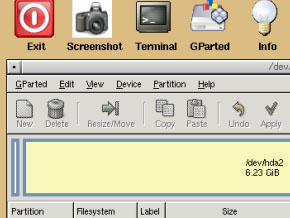2009年11月30日月曜日
2009年11月28日土曜日
2009年11月27日金曜日
X Window System 継続編集中
種類はXFree86とX.org
/usr/X11R6/
Xクライアントのコマンドファイル、ライブラリ、マニュアル等のドキュメントがある。
/etc/X11/
X Windows Systemを構成するコンポーネントの設定ファイルが格納されている。
代表的なセクション
Xサーバの設定ツール
Xフォントサーバ
xfsは、1台のサーバに必要なフォントをインストールし、他のマシンから参照する仕組みを提供するフォントサーバである。
設定ファイルは「/etc/X11/fs/config」
起動は「/etc/init.d/xfs start」を実行
画面表示の調整
xvidtuneユーティリティ
中央からずれている際に使用する。
XDM(Xディスプレイマネージャ)
・X Window System上でユーザにログインプロンプトを表示
・XDMの設定用ディレクトリは、/etc/X11/xdm/
・XDMの設定ファイルは、xdm-config
・ログイン画面のデザイン設定ファイルは、Xresources
・グラフィカルログイン画面を表示する前には、Xssetup_0スクリプトが実行される。
・ログイン時には、Xsessionスクリプトが実行される。
/usr/X11R6/
Xクライアントのコマンドファイル、ライブラリ、マニュアル等のドキュメントがある。
/etc/X11/
X Windows Systemを構成するコンポーネントの設定ファイルが格納されている。
代表的なセクション
| セクション | XF86Config | XF86Config-4 | 説明 |
| Files | ○ | ○ | カラー情報とシステムフォントの場所をXサーバに設定 |
| ServerFlags | ○ | ― | Xサーバの動作についてのオプションを設定 |
| Keyboard | ○ | ― | 言語の種類やキー文字のレイアウト、使用するキーボードとその設定 |
| Pointer | ○ | ― | 試用するマウスの設定 |
| Monitor | ○ | ○ | ディスプレイの製品名、モニタ解像度や水平/垂直周波数範囲など、使用ディスプレイの詳細や設定 |
| Device | ○ | ○ | ビデオカードの設定 |
| Screen | ○ | ○ | Xサーバが使用する色深度、画面サイズなどの設定 |
| InputDevice | ― | ○ | キーボードとマウスの定義 |
| ServerLayout | ― | ○ | ScreenとInputDeviceとを結びつける |
Xサーバの設定ツール
| 区分 | 設定対象ファイル | 設定ツール | U/I |
| XFree86(ver3) | XF86Config | XF86Setup | GUI |
| XFree86(ver4) | XF86Config | xf86cfg | GUI |
| XFree86(ver4) | XF86Config-4 | xf86config | GUI |
| X.org | xorg.conf | xorgconfig | GUI |
Xフォントサーバ
xfsは、1台のサーバに必要なフォントをインストールし、他のマシンから参照する仕組みを提供するフォントサーバである。
設定ファイルは「/etc/X11/fs/config」
起動は「/etc/init.d/xfs start」を実行
画面表示の調整
xvidtuneユーティリティ
中央からずれている際に使用する。
XDM(Xディスプレイマネージャ)
・X Window System上でユーザにログインプロンプトを表示
・XDMの設定用ディレクトリは、/etc/X11/xdm/
・XDMの設定ファイルは、xdm-config
・ログイン画面のデザイン設定ファイルは、Xresources
・グラフィカルログイン画面を表示する前には、Xssetup_0スクリプトが実行される。
・ログイン時には、Xsessionスクリプトが実行される。
2009年11月26日木曜日
フレッツ 光ネクストに対応している機器
| 株式会社アイ・オー・データ機器 | フレッツ 光ネクスト対応機器 | 製品サポートURL |
|---|---|---|
| アライドテレシス株式会社 | フレッツ 光ネクスト対応機器 | 製品サポートURL |
| アライドテレシス株式会社 コレガ事業部 | フレッツ 光ネクスト対応機器 | 製品サポートURL |
| NEC(日本電気株式会社) | フレッツ 光ネクスト対応機器 | 製品サポートURL |
| NECアクセステクニカ株式会社 | フレッツ 光ネクスト対応機器 | 製品サポートURL |
| センチュリー・システムズ株式会社 | フレッツ 光ネクスト対応機器 | 製品サポートURL |
| 株式会社バッファロー | フレッツ 光ネクスト対応機器 | 製品サポートURL |
| 富士通株式会社 | フレッツ 光ネクスト対応機器 | 製品サポートURL |
| 古河電気工業株式会社 | フレッツ 光ネクスト対応機器 | 製品サポートURL |
| ヤマハ株式会社 | フレッツ 光ネクスト対応機器 | 製品サポートURL |
ラベル:
ネットワーク
2009年11月25日水曜日
DATE_FORMAT関数
//【年別に集計】
SELECT id, DATE_FORMAT(time,'%Y年') as time1 FROM table1 GROUP BY time1
//【月別に集計】
SELECT id, DATE_FORMAT(time,'%Y年%m月') as time2 FROM table1 GROUP BY time2
次の指定子は
詳細は
http://dev.mysql.com/doc/refman/5.1/ja/date-and-time-functions.html
SELECT id, DATE_FORMAT(time,'%Y年') as time1 FROM table1 GROUP BY time1
//【月別に集計】
SELECT id, DATE_FORMAT(time,'%Y年%m月') as time2 FROM table1 GROUP BY time2
DATE_FORMAT(date,format) date 値を format ストリングに基づいてフォーマットします。 次の指定子は
format ストリングで使用されていることもあります。‘%’ 文字は、書式指定子の前に必要なものです。 | 指定子 | 解説 |
%a | 簡略曜日名 (Sun..Sat) |
%b | 簡略月名 (Jan..Dec) |
%c | 月、数字 (0..12) |
%D | 英語の接尾辞を持つ日にち (0th, 1st, 2nd, 3rd, …) |
%d | 日にち、数字 (00..31) |
%e | 日にち、数字 (0..31) |
%f | マイクロ秒 (000000..999999) |
%H | 時間 (00..23) |
%h | 時間 (01..12) |
%I | 時間 (01..12) |
%i | 分、数字 (00..59) |
%j | 通日 (001..366) |
%k | 時間 (0..23) |
%l | 時間 (1..12) |
%M | 月名 (January..December) |
%m | 月、数字 (00..12) |
%p | AM または PM |
%r | 時間、12 時間単位 (hh:mm:ss に AM または PM が続く ) |
%S | 秒 (00..59) |
%s | 秒 (00..59) |
%T | 時間、24 時間単位 (hh:mm:ss) |
%U | 週 (00..53) 、週の開始は日曜日 |
%u | 週 (00..53)、週の開始は月曜日 |
%V | 週 (01..53) 、週の開始は日曜日で、%X と使用 |
%v | 週 (01..53) 、週の開始は月曜日で、%x と使用 |
%W | 曜日名 (Sunday..Saturday) |
%w | 曜日 (0=Sunday..6=Saturday) |
%X | 年間の週、週の始まりは日曜日、週、数字、4 桁 ; %V と使用 |
%x | 年間の週、週の始まりは月曜日、数字、4 桁、%v と使用 |
%Y | 年、数字、4 桁 |
%y | 年、数字 ( 2 桁 ) |
%% | リテラル ‘%’ 文字 |
% | x 、上記にないすべての ‘x’ |
http://dev.mysql.com/doc/refman/5.1/ja/date-and-time-functions.html
2009年11月24日火曜日
仕事でしてはいけないこと
- 発信者の不明の電話に応じてはいけない
- 朝一番、あるいは夜最後にメールをチェックしてはいけない
- 議題が決まっていない、あるいは終了時間が決まっていない会議に出席してはいけない
- 人に無駄話をさせてはいけない。「調子はどう?」よりも「何か面白いことある?」と切り出す。
- メールを頻繁にチェックしてはいけない。むしろ定時にバッチで処理するべき。
- 利益は少ないのに手間のかかる客とのコミュニケーションに時間をとられてはいけない
- 多忙だからといってさらに長時間働いてはいけない。優先順位をつけてあとは切り捨てるべき。
- 携帯電話を常に持ち歩いてはいけない。夜や週末にはこのデジタルの首輪から抜けだそう。
- 仕事が仕事以外の人間関係や活動の代わりになると期待してはいけない
ラベル:
LifeHack
サブネットマスク
- 考え方
サブネットマスクが「/25」の場合
先頭から25番目まではネットワーク部。残りの7つがホスト部になる。
したがって、2の7乗(2^7=128)個のアドレスが割り当てられる。
そのうち、ネットワークアドレスとブロードキャストアドレスに2つ取られるので
残りの126個がホストに割り振れるIPの個数となる。
尚、サブネットを10進数表記にする場合は256から2^7=128を引く。
つまり、255.255.255.128が答え - CIDR表
CIDR | 10進数表記 | Host数 | アドレス数 | ||||
| /8 | 255. 0. 0. 0 | 16,777,214 | 16,777,216 | ||||
| /9 | 255.128. 0. 0 | 8,388,606 | 8,388,608 | ||||
| /10 | 255.192. 0. 0 | 4,194,302 | 4,194,304 | ||||
| /11 | 255.224. 0. 0 | 2,097,150 | 2,097,152 | ||||
| /12 | 255.240. 0. 0 | 1,048,574 | 1,048,576 | ||||
| /13 | 255.248. 0. 0 | 524,286 | 524,288 | ||||
| /14 | 255.252. 0. 0 | 262,142 | 262,144 | ||||
| /15 | 255.254. 0. 0 | 131,070 | 131,072 | ||||
| /16 | 255.255. 0. 0 | 65,534 | 65,536 | ||||
| /17 | 255.255.128. 0 | 32,766 | 32,768 | ||||
| /18 | 255.255.192. 0 | 16,382 | 16,384 | ||||
| /19 | 255.255.224. 0 | 8,190 | 8,192 | ||||
| /20 | 255.255.240. 0 | 4,094 | 4,096 | ||||
| /21 | 255.255.248. 0 | 2,046 | 2,048 | ||||
| /22 | 255.255.252. 0 | 1,022 | 1,024 | ||||
| /23 | 255.255.254. 0 | 510 | 512 | ||||
| /24 | 255.255.255. 0 | 254 | 256 | ||||
| /25 | 255.255.255.128 | 126 | 128 | ||||
| /26 | 255.255.255.192 | 62 | 64 | ||||
| /27 | 255.255.255.224 | 30 | 32 | ||||
| /28 | 255.255.255.240 | 14 | 16 | ||||
| /29 | 255.255.255.248 | 6 | 8 | ||||
| /30 | 255.255.255.252 | 2 | 4 |
ラベル:
ネットワーク
OSI参照モデル
| 名称 | 内容 |
| 第1層(物理層) | データを通信回線に送出するための電気的な変換や機械的な作業を受け持つ。ピンの形状やケーブルの特性なども第1層で定められる。 |
| 第2層(データリンク層) | 通信相手との物理的な通信路を確保し、通信路を流れるデータのエラー検出などを行なう。 |
| 第3層(ネットワーク層) | 相手までデータを届けるための通信経路の選択や、通信経路内のアドレス(住所)の管理を行なう。 |
| 第4層(トランスポート層) | 相手まで確実に効率よくデータを届けるためのデータ圧縮や誤り訂正、再送制御などを行なう。 |
| 第5層(セッション層) | 通信プログラム同士がデータの送受信を行なうための仮想的な経路(コネクション)の確立や解放を行なう。 |
| 第6層(プレゼンテーション層) | 第5層から受け取ったデータをユーザが分かりやすい形式に変換したり、第7層から送られてくるデータを通信に適した形式に変換したりする。 |
| 第7層(アプリケーション層) | データ通信を利用した様々なサービスを人間や他のプログラムに提供する。 |
ラベル:
ネットワーク
crontab
**概要 [#y9fe2692]
一般にcrontabコマンドで編集されたスケジュール内容は、crondデーモンにより実行される。
crondはバックグラウンドで稼動し、毎分ごとに実行すべきスケジュールがないか確認し、
もし実行すべきジョブがあれば、それを実行する。このジョブは「cron job」とも呼ばれる。
**記法 [#e71ec718]
-特殊記号
--コンマ (,) で値のリストを指定する: 例) "1,3,4,7,8"
--ダッシュ (-) で値の範囲を指定する: 例) "1-6" ("1,2,3,4,5,6"という指定と同じ意味)
--アスタリスク (*) でそのフィールドで取りうる全ての値を表現する。例えば、時をあらわすフィールドでは「毎時」という意味となる。
-フィールド
# (行頭の # マークはコメント行を示す)
# +------------ 分 (0 - 59)
# | +---------- 時 (0 - 23)
# | | +-------- 日 (1 - 31)
# | | | +------ 月 (1 - 12)
# | | | | +---- 曜日 (0 - 6) (日曜日=0)
# | | | | |
# * * * * * 実行されるコマンド
**例 [#qf24209b]
43 23 * * * 23:43に実行
12 05 * * * 05:12に実行
0 17 * * * 17:00に実行
0 17 * * 1 毎週月曜の 17:00に実行
0,10 17 * * 0,2,3 毎週日,火,水曜の 17:00と 17:10に実行
0-10 17 1 * * 毎月 1日の 17:00から17:10まで 1分毎に実行
0 0 1,15 * 1 毎月 1日と 15日と 月曜日の 0:00に実行
42 4 1 * * 毎月 1日の 4:42分に実行
0 21 * * 1-6 月曜日から土曜まで 21:00に実行
0,10,20,30,40,50 * * * * 10分おきに実行
*/10 * * * * 10分おきに実行
* 1 * * * 1:00から 1:59まで 1分おきに実行
0 1 * * * 1:00に実行
0 */1 * * * 毎時 0分に 1時間おきに実行
0 * * * * 毎時 0分に 1時間おきに実行
2 8-20/3 * * * 8:02,11:02,14:02,17:02,20:02に実行
30 5 1,15 * * 1日と 15日の 5:30に実行
**注意 [#s08389d6]
最もよく見られるミスの一つは、cron ジョブのテストの際に見られる。
テストの際には、少なくとも2分以上先の時刻を実行時刻として指定する必要がある。
これはcrontabファイルの再読み込みは、編集後の次の分時にのみ行われるためである。
例えば、現在時刻が12:05である場合、crontabファイルの再読み込みが12:06:01に行われるため、
次のジョブをスケジュールするには少なくとも12:07以降を指定する必要がある。
これに対処してテストをすぐに行うには、cronサービス自体を再起動する方法もある。
**参考 [#s70d1e4a]
-[[crontab-Wikipedia-:http://ja.wikipedia.org/wiki/Crontab]]
-[[cronの設定ガイド:http://www.express.nec.co.jp/linux/distributions/knowledge/system/crond.html]]
一般にcrontabコマンドで編集されたスケジュール内容は、crondデーモンにより実行される。
crondはバックグラウンドで稼動し、毎分ごとに実行すべきスケジュールがないか確認し、
もし実行すべきジョブがあれば、それを実行する。このジョブは「cron job」とも呼ばれる。
**記法 [#e71ec718]
-特殊記号
--コンマ (,) で値のリストを指定する: 例) "1,3,4,7,8"
--ダッシュ (-) で値の範囲を指定する: 例) "1-6" ("1,2,3,4,5,6"という指定と同じ意味)
--アスタリスク (*) でそのフィールドで取りうる全ての値を表現する。例えば、時をあらわすフィールドでは「毎時」という意味となる。
-フィールド
# (行頭の # マークはコメント行を示す)
# +------------ 分 (0 - 59)
# | +---------- 時 (0 - 23)
# | | +-------- 日 (1 - 31)
# | | | +------ 月 (1 - 12)
# | | | | +---- 曜日 (0 - 6) (日曜日=0)
# | | | | |
# * * * * * 実行されるコマンド
**例 [#qf24209b]
43 23 * * * 23:43に実行
12 05 * * * 05:12に実行
0 17 * * * 17:00に実行
0 17 * * 1 毎週月曜の 17:00に実行
0,10 17 * * 0,2,3 毎週日,火,水曜の 17:00と 17:10に実行
0-10 17 1 * * 毎月 1日の 17:00から17:10まで 1分毎に実行
0 0 1,15 * 1 毎月 1日と 15日と 月曜日の 0:00に実行
42 4 1 * * 毎月 1日の 4:42分に実行
0 21 * * 1-6 月曜日から土曜まで 21:00に実行
0,10,20,30,40,50 * * * * 10分おきに実行
*/10 * * * * 10分おきに実行
* 1 * * * 1:00から 1:59まで 1分おきに実行
0 1 * * * 1:00に実行
0 */1 * * * 毎時 0分に 1時間おきに実行
0 * * * * 毎時 0分に 1時間おきに実行
2 8-20/3 * * * 8:02,11:02,14:02,17:02,20:02に実行
30 5 1,15 * * 1日と 15日の 5:30に実行
**注意 [#s08389d6]
最もよく見られるミスの一つは、cron ジョブのテストの際に見られる。
テストの際には、少なくとも2分以上先の時刻を実行時刻として指定する必要がある。
これはcrontabファイルの再読み込みは、編集後の次の分時にのみ行われるためである。
例えば、現在時刻が12:05である場合、crontabファイルの再読み込みが12:06:01に行われるため、
次のジョブをスケジュールするには少なくとも12:07以降を指定する必要がある。
これに対処してテストをすぐに行うには、cronサービス自体を再起動する方法もある。
**参考 [#s70d1e4a]
-[[crontab-Wikipedia-:http://ja.wikipedia.org/wiki/Crontab]]
-[[cronの設定ガイド:http://www.express.nec.co.jp/linux/distributions/knowledge/system/crond.html]]
QC七つ道具
管理を行うにあたり、現象を数値的、定量的に分析するための技法。いずれも、視覚的に表すことで誰でもすぐに問題点がわかったり、説明を容易にすることを狙っている。
問題の構造を早期に明らかにすることが狙いである。
- 1.ヒストグラム
- データの傾向を判断できるようにする為のツール。データの集合に対して平均値、分布を読み取るためのツール。ヒストグラムはバラツキが顕在するあるデータの集合において、全体の傾向を把握するために用いられる。度数を 元にヒストグラムを作成することによって、データの集合全体の平均値、データのバラツキを把握することが可能である。品質管理においてヒストグラムの分布 を読み取り、その結果に基づき次の行動に移すことが重要とされている。ヒストグラムの山の形状から工程の安定性、山の広がり具合からバラツキ(σ)、規格 値を記述することで規格外れ等の問題点が存在するかの判断できる。
- 2.管理図
- 工程の管理を行うためのツール。管理図は工程が安定状態にあるかどうかを把握するための判断材料となる。時間別などの規則に従ってデータのサンプリングを行って集計を行い、その集計結果を群として系列で折れ線グラフを作成するものである。管理図では中心線(CL)と管理限界によって、点の配置と分布からその管理工程の異常が判断できる。管理限界は3シグマ法を用いて求められた上限限界(UCL)と下限限界(LCL)が用いられる。
- 3.チェックシート
- 確認要点事項を予め抜粋しまとめられたツール。チェックシートは、必要とするデータが何かが瞬時に理解できること、集めたデータを簡単に整理することが目的であり、チェックシートを作成する際はその点に注意して作成しなくてはならない。
- 4.パレート図
- 工程改善に用いられるツール。工程で発生している問題について原因別、損失金額別等に分類し、その件数の大きい順に並べて棒グラフおよび累計曲線 を図に表したもの。パレート図は工程の改善活動の検討の場において、改善効果が期待できる問題の抽出を行う為に用いられ、工程が持っている問題を分類して 図示する事で、まっ先に改善しなければならない問題の把握が容易になる。
- 5.特性要因図(cause and effect diagram)
- 問題抽出に用いられるツール。ある問題に対して関連する原因の洗い出しを行うため、問題(特性)対してその発生の原因(要因)だと考えられる事項とを矢印で結んで図示したもの。その図の形状が魚の骨の形に似ていることから別名魚の骨図(fishbone diagram)とも呼ばれる。特性要因図は、工程の更なる能力の向上を検討する場において有効な手法であり、ブレインストーミングの要領で要因を抽出して洗い出した要因の関連性を特性要因図に表し、アプローチを行う要因の順位付けを行う為の資料とする。生産工程の現場では、ある問題に対する要因として4M(人、機械、材料、方法)を大骨とし、その4つの大骨に対して更なる要因の洗い出しが行われる。 [5M」測定器.測定方法(MESUREMENT)もあります
- 特性要因図の目的別の使い分け
- 要因を列挙するには、当初から単にブレインストーミングで列挙しても無意味である。過去の知識や現場データから推測される要因だけでは解決しない場合に、初めてブレーンストーミング等の手法を用いる。
- 管理用特性要因図(管理すべき要因の列挙目的):予防目的で管理を必要とする要因を全て列挙したもの。実績前だから現場データがなく、専ら知識・経験・理論から心配事を網羅的にトップ・ダウンに列挙する。対策は全ての要因に講じる。
- 解析用特性要因図(原因の探索目的):現に発生したトラブルの現場データ(特徴)を収集し、データから推定した要因を列挙して対策を講じる。この場合、原因を明確にしてから対策を講じる場合と、疑わしいものに逐次対策を講じてゆく場合がある。
- 参考外部リンク:客観説TQM[1]
- 6.散布図
- 7.層別
- データを要因ごとに分けて取得する事。データを取得する上で必要な思考の一つであり、層別にデータを取得することで、正確に情報が把握でき、問題の原因判別に繋がる有効な手段である。
[編集] 新QC七つ道具
QC七つ道具が定量的な現象分析を狙うのに対し、新QC七つ道具は定性的な分析を狙う。問題の構造を早期に明らかにすることが狙いである。
もしものときの無料リカバリツール9選
9:Magical Jelly Bean Key Finder(Windows)
「Key Finder」のβ2を使えば、壊れたWindowsからWindows XPあるいはVistaのプロダクトキーを抜き出せる。Microsoft Officeのような一般的なWindowsアプリケーションのプロダクトキーも表示できる。Magical Jelly Bean Key Finderをダウンロードする。
8:USB PC Repair Kit(Windows)
32MバイトのUSBメモリから、37種のWindows用修復・リカバリユーティリティのメニューにアクセスできる。入っているプログラムは 「CCleaner」(レジストリクリーナー)、「Eraser」(データ消去)、「ProcessExplorer」(タスクマネージャ)、 「ProduKey」(プロダクトキー表示)、「TweakUI」(UIカスタマイズ)など。USB PC Repair Kitをダウンロードする。
7:Undelete Plus(Windowsファイルリカバリツール)
削除してしまったファイルを復活させることができる。「Undelete Plus」は上書きされていないディスクから削除されたファイルを取り戻すシンプルなユーティリティだ。Undelete Plusをダウンロードする。
6:System Information for Windows(診断ツール)
PCに入っているソフトウェアのライセンス、BIOSの種類、RAM、マザーボード、Webブラウザに保存されたパスワードを掘り出す。マシンをクリーンアップして再設定する前に、「System Information for Windows」(SIW)の総合的なリポートを保存しておくと賢明だ。こちらではSIWの機能をスクリーンショットで案内している。SIWをダウンロードする。
5:DasBoot(MacブートCDメーカー)
「DasBoot for Mac OS X」はDiskWarriorのようなブータブルCDを、携帯型の外部ドライブ(iPodでも可)にほかのユーティリティと一緒にインストールする。これ で、実質的に書き込み可能なMac診断ディスクを持ち歩けるようになる。DasBootは広告付きフリーウェアで、DiskWarriorなどのユーティ リティには別途お金がかかる。DasBootをダウンロードする。
4:Ophcrack Live CD(Windowsパスワードクラッカー)
Windowsの管理者パスワードを忘れたら? 誰かから引き継いだ、パスワードが分からないPCを起動しないといけない場合は? 「Ophcrack」はWindows PCをブートして、さまざまなWindowsユーザーの15文字未満の英数字パスワードをクラックできる。OphcrackでアダムのWindowsパスワードをクラックする様子がスクリーンショットで見られる。Ophcrack Live CDをダウンロードする。
3:Ultimate Boot CD(ブータブル診断CD、x386)
PCドライブをスキャンして修復するディスク診断ツールを提供する。高速なUSBメモリ版もある。Ultimate Boot CDをダウンロードする。
2:Knoppix(ブータブルCD、x386)
CDからブートできるフル機能のLinuxデスクトップ。ほかの手段ではアクセスできないファイルを、PCのHDDからUSBメモリなど別のディスクにコピーできる。KnoppixブートCDでファイルを救助する方法はこちらを参照。Knoppixをダウンロードする。
1:GParted LiveCD(パーティションマネージャ、x386)
「GParted LiveCD」は、有料ソフト「Partition Magic」に匹敵するほど優れたパーティションマネージャが入ったブータブルディスク。GPartedはパーティションの読み込み、コピー、作成、拡大、移動が可能なオープンソースのLinuxパーティションマネージャ「GNU Parted」のグラフィカルユーザーインタフェース。
GParted LiveCDをダウンロードする。
無料システムリカバリツールの成功談や失敗談があったら、教えてほしい。
ラベル:
バックアップ
Xen 基本用語解説
| ハイパーバイザ | |
| | ハードウェアのエミュレートを行い、仮想マシン環境を作り出すプログラムを指します。CPUやメモリなどの資源の仮想化を行い各仮想マシンに提供します。 仮想マシンモニタ、VMMと呼ばれることもあります。 |
| | ドメイン |
| | Xenでは各VM(仮想マシン) のことをドメインと称します。 |
| | Xenホスト |
| | Xenハイパーバイザが動作している実マシンを指します。Xenホスト上で一つ以上のドメインが動作します。Xenサーバホストとも呼ばれます。 |
| | dom0 |
| | Xenホスト起動時に必ず起動する特権ドメインです。ドメイン0。このドメインでは、各種管理ツールやデーモンが動作します。ドメインの起動、終了などの 作業は全てdom0で行います。通常、ゲストOSとしてはLinuxが使用されます。 |
| | domU |
| | dom0以外のドメインを指します。ドメインU。domUは、サービスを動作させる目的で利用します。 |
| | ゲストOS |
| | ドメイン上で動作している、LinuxやWindowsなどのOSです。 |
| | 完全仮想化ドメイン |
| | Fully virtualized domain。FVドメインと略することもあります。実在のハードウェア環境をエミュレートしたドメインです。HVMドメインとも呼ばれ、実ハードウェア 用に用意されたOSのバイナリをそのまま動作させることができます。 |
| | 準仮想化ドメイン |
| | Para-virtualized domain。PVドメインと略することもあります。エミュレーションのオーバヘッドを最小限におさえるために、新たに定義した仮想マシン環境を提供する ドメインです。このドメイン上でOSを動作させるためには、Xen環境が再定義したハードウェア環境にあわせてOSを修正する必要があります。代わりに、 このドメイン上のゲストOSは高効率で動作します。 |
| | Xenカーネル |
| | 準仮想化ドメイン環境用の、ゲストOSのカーネルを指します。Linuxの場合、Xen Linuxとも呼ばれます。また、Xenハイパーバイザを意味する場合もありますが、本解説ではその意味では使用しません。 |
| | OSS Xen |
| | 本解説では、オープンソースとして開発されているXenのことを、Xen EnterpriseやLinuxディストリビューション等の派生プロダクトとの区別が必要な場面ではOSS Xenと呼称します。 |
Excelの全角データを半角データに一括変換するには?
〈例〉A列を全て半角変換したい場合
1. A列の隣にでも、1列新しい列を挿入しておく。
2. B1(B列1行目)に、「=ASC(A1)」と入力する。
3. B1をコピーし、B列の残り全行にペーストする。
4. B列全体をコピーし、A列に値のみをペーストする。
(「編集」→「形式を選択して貼り付け」→「値」だけチェック)
5. B列を列削除する。ちなみに、A列が全角半角混じりの場合、
半角になるもの(英数字・カタカナ)だけが半角になり、
漢字などは全角のままです。逆に半角を全角にしたい場合は、
「=(A1)」とすると、英数字も全角になります。
1. A列の隣にでも、1列新しい列を挿入しておく。
2. B1(B列1行目)に、「=ASC(A1)」と入力する。
3. B1をコピーし、B列の残り全行にペーストする。
4. B列全体をコピーし、A列に値のみをペーストする。
(「編集」→「形式を選択して貼り付け」→「値」だけチェック)
5. B列を列削除する。ちなみに、A列が全角半角混じりの場合、
半角になるもの(英数字・カタカナ)だけが半角になり、
漢字などは全角のままです。逆に半角を全角にしたい場合は、
「=(A1)」とすると、英数字も全角になります。
Excel Bookの計算式を保護する
◆項目名・計算式を他人に変更させないテク
前のページでは、シートの保護法についてお話いたしましたが、このようにシートの保護してしまうと、ワークシート内の全てのセルが保護され入力ができません。
このページでは、担当者が複数の場合に便利なデータの保護法項目名や、計算式が入っているセルは、保護(ロック)し、データを入力するセルは自由に打つことができる方法について解説してまいります。
【手順】入力する範囲のロックを解除し、シートの保護をします
◆今回の表の内容
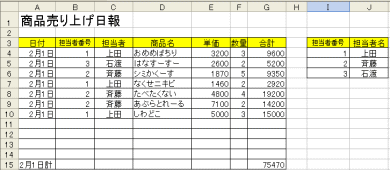
★担当者番号を入れると、担当者名が入る、Vlookup関数がC列に設定されています。また、G列には、合計を出す式も設定されています。
この式を変更されては困りますが、3人の担当者が毎日入力をするので、データ入力の部分のみ、保護の解除をしたうえで、シートの保護をします。
◆入力範囲のロックの解除後、シートの保護
1.データを入力したい場所を範囲選択します
(今回は、A4からB14、D4からF14までを複数選択します)
※2箇所の範囲選択の方法
A4からB14までドラッグ、Ctrlキーを押しながら、D4からF14をドラッグ
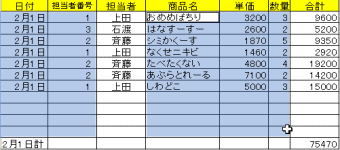
2.メニューバーの[書式]-[セル]をクリック
[セルの書式設定]のダイアログボックスが表示されます。
[保護]のタブをクリックし、[ロック]のチェックをはずし、[OK]をクリック
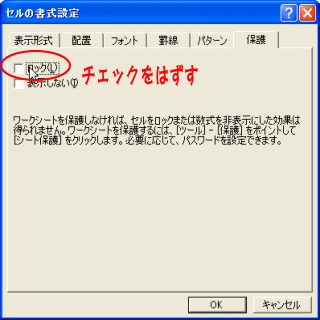
3.入力する範囲以外を保護します。
メニューバーの[ツール]-[保護]-[シートの保護]をクリック
4.[シートの保護]ダイアログボックスが表示されます
ここで、保護したい項目にチェックを入れ、[シートの保護を解除するためのパスワード]の欄でパスワードを入力します。
※パスワードは半角、全角の違い、大文字、小文字も細かく設定されますので、自分で打った状態をよく覚えておいてください。
[OK]をクリック
5.再度、パスワードを入力します
[OK]をクリック
6.完了です。このシートは先程、範囲選択をして、ロックの解除をしたセルには入力できますが、それ以外に入力しようとすると、エラーのメッセージが表示されます。
前のページでは、シートの保護法についてお話いたしましたが、このようにシートの保護してしまうと、ワークシート内の全てのセルが保護され入力ができません。
このページでは、担当者が複数の場合に便利なデータの保護法項目名や、計算式が入っているセルは、保護(ロック)し、データを入力するセルは自由に打つことができる方法について解説してまいります。
【手順】入力する範囲のロックを解除し、シートの保護をします
◆今回の表の内容
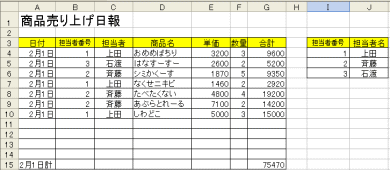
★担当者番号を入れると、担当者名が入る、Vlookup関数がC列に設定されています。また、G列には、合計を出す式も設定されています。
この式を変更されては困りますが、3人の担当者が毎日入力をするので、データ入力の部分のみ、保護の解除をしたうえで、シートの保護をします。
◆入力範囲のロックの解除後、シートの保護
1.データを入力したい場所を範囲選択します
(今回は、A4からB14、D4からF14までを複数選択します)
※2箇所の範囲選択の方法
A4からB14までドラッグ、Ctrlキーを押しながら、D4からF14をドラッグ
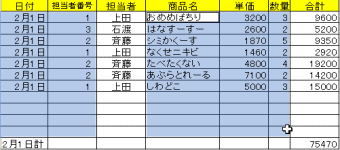
2.メニューバーの[書式]-[セル]をクリック
[セルの書式設定]のダイアログボックスが表示されます。
[保護]のタブをクリックし、[ロック]のチェックをはずし、[OK]をクリック
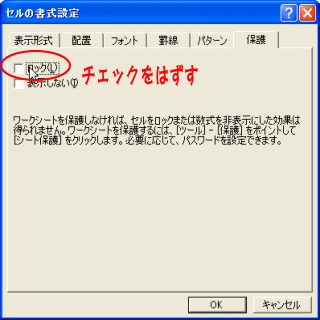
3.入力する範囲以外を保護します。
メニューバーの[ツール]-[保護]-[シートの保護]をクリック
4.[シートの保護]ダイアログボックスが表示されます
ここで、保護したい項目にチェックを入れ、[シートの保護を解除するためのパスワード]の欄でパスワードを入力します。
※パスワードは半角、全角の違い、大文字、小文字も細かく設定されますので、自分で打った状態をよく覚えておいてください。
[OK]をクリック
5.再度、パスワードを入力します
[OK]をクリック
6.完了です。このシートは先程、範囲選択をして、ロックの解除をしたセルには入力できますが、それ以外に入力しようとすると、エラーのメッセージが表示されます。
不要サービス停止
- Alerter 手動→無効
ネットワーク内の遺訳したユーザーとコンピューターに警告を通知するサービス。
システム管理者が棟数台のPCを一括管理する環境でトラブルが起こった際に
原因究明が容易となる。通常は「無効」でいい。 - ClipBook 手動→無効
クリップブックに保存した情報をリモートマシンと共有するための
サービス。リモートアシスタンスなどの機能を利用していない場合は必要ない。
通常は「無効」に設定しておく方がよい。 - DHCP Client 自動→無効
DHCPサーバーからIPアドレスを受け取る場合に利用されるサービス。
家庭内ネットワークやインターネットに接続していないマシン、固定IPアドレスを割り当てられている
マシンでは必要ないので「無効」に。 - Error Reporting Service 自動→無効
アプリケーションエラーが生じた際にMicrosoftにエラー内容を
報告するためのサービス。Microsoftがバグ修正を行うために役立つ機能だがエラー報告をしたくなければ
「無効」でよいだろう。 - Fast User Switching Compatibility 手動→無効
複数のユーザーが同時にログオンするためのサービス。利用中のユーザーアカウントに
問題が出た場合に別のユーザーでログオンして問題を解決するのに必要。
ただ頻繁に利用しないため「無効」にする。 - Help and Support 自動→無効
ヘルプとサポートセンターを有効にして、ネットワーク経由でヘルプサービスを
実行するためのサービス。ヘルプ機能を利用しないならば必要ないので「無効」に
しておいても支障はない。 - IPSEC Services 自動→無効
すべての通信を暗号化するIPセキュリティーポリシーを利用するためのサービス。
ドメインに参加していない場合や、VPNなどIPセキュリティーを要求する通信を
していない場合は「無効」にしても問題はない。 - Messenger 自動→無効
システム管理者か警告サービスから送信されるメッセージを
送受信できるサービス。ドメインに参加している場合は「自動」にする必要があるが、
参加していない場合は「無効」にしておく方がよい。 - Net Logon 手動→無効
ドメイン内のユーザー名とパスワードを認証する際に利用されるサービス。
ドメインに参加していない場合は必要とされないサービスなので
通常は「無効」に設定しておく方がよい。 - NetMeeting Remote Desktop Sharing 手動→無効
NetMeetingを利用してリモートマシンからデスクトップにアクセスする
権限を与えるサービス。基本的には「無効」にしておくべきだ。どうしても
リモートからのアクセス権が必要な場合は「手動」に設定しよう。 - QoS RSVP 手動→無効
特定の通信のためにネットワーク上で一定の帯域を予約して通信品質
を保つプロトコルを利用するためのサービス。通常は利用していないプロトコルなので、
「無効」に設定しておいても支障はない。 - Remote Access Auto Connection Manager 手動→無効
Internet Explorer以外のアプリケーションからダイヤルアップ接続する場合に
利用するサービス。インターネット接続にダイヤルアップを利用していない場合は
必要ないので「無効」にしておこう。 - Remote Desktop Help Session Manager 手動→無効
リモートアシスタンスを利用する際に使われるサービス。このサービス
を止めるとリモートアシスタンスが使えなくなるが、利用していない場合
は必要ない。「無効」にしておく方がよい。 - Remote Registry (XPproのみ) 自動→無効
リモートマシンからレジストリー操作の権限を与えるサービス。
セキュリティー面から見て悪用されると大変危険なサービスなので必ず「無効」に。
必要なときだけ「手動」に切り替えればいい。 - Server 自動→無効
ネットワーク経由でのファイル、印刷、名前付きパイプ共有をサポートするサービス。
「自動」でも問題はないが、よりマシンパワーを節約したいならば「手動」に変更しておくとよい。 - Smart Card 手動→無効
セキュリティーキーとして利用されるSmart Card へのアクセス制御と管理を行う。
一般ユーザーのパソコンでは「無効」でよい。ちなみにSmart Card は記憶メディアの
スマートメディアとは異なる。 - Smart Card Helper 手動→無効
Smart Card リーダーをサポートするサービスだ。Smart Card を利用し
ていないのならば全く必要がない。「Smart Card 」欄と同様「無効」に - SSDP Discovery Service 手動→無効
ユニバーサルプラグアンドプレイ機器の検出に利用されるサービス。
ネットワーク内でユニバーサルプラグアンドプレイ機器を利用していな
いのなら必要ないサービスだ。通常は「無効」に設定しておこう。 - System Restore Service 自動→無効
システムの復元のためのサービス。システムの復元を利用していない場合は設定だけでなく
サービスも「無効」にしておくと安心だ。 - Task Scheduler 自動→無効
タスクスケジューラーにタスクを登録して実行させるためのサービス。
利用していない場合は「無効」にしよう。 - TCP/IP NetBIOS Helper 自動→無効
NetBIOS over TCP/IPとNetBIOS名前解決のためのサポートを有効
にするサービス。NetBIOS over TCP/IPはLAN内でのファイル共有
に利用されている。LANを組んでいないなら「無効」にする。 - Telnet (XPproのみ)手動→無効
リモートマシンからTelnet を利用して接続を許可するためのサービス。
通常は「無効」にしておこう。サーバーとして運用しているマシンで
SSHが利用できない場合のみ「手動」にする。 - Telephony 手動→無効
ダイヤルアップ接続するためのサービス。LANを通じてインターネット
接続をしている場合は不要だ。あらかじめ「Remote Access Auto
Connection Manager」を無効にした上で「無効」に設定する。 - Terminal Services 手動→無効
リモートアシスタンス同様、リモートマシンのデスクトップを手元のマシ
ンに表示して操作できるサービスを提供する「ターミナル」機能のため
のサービス。頻繁に利用する機能ではないため通常は「無効」にする。 - Uninterruptible Power Supply 手動→無効
マシンに接続されたUPS(無停電電源装置)を管理するためのサービス。
物理的にUPSが接続されていないマシンでは必要ないため、
セキュリティーを高めるために「無効」にしておきたい。 - Wireless Zero Configuration 自動→無効
設定をすることなくワイヤレスネットワークに接続するためのサービス。
無線LANアダプターを利用していない場合は不要なので「無効」にしておこう。
ラベル:
Windows
プリンタ設定マニュアル
プリンタの設定手順 (Windows XP)
■手順1
「スタート」→「プリンタとFAX」→「プリンタのインストール」を選ぶ。
「プリンタの追加ウィザード」が起動するので,「次へ」を押す。
■手順2
「スタート」→「プリンタとFAX」→「プリンタのインストール」を選ぶ。
「プリンタの追加ウィザード」が起動するので,「次へ」を押す。
■手順3
「ローカルまたはネットワークプリンタ」ダイアログが表示されるので,
「このコンピュータの接続されているローカルプリンタ」を選択し,「次へ」を押す。
この際,「プラグアンドプレイ対応プリンタを自動的に検出してインストールする」のチェックをはずしておくこと。
■手順4
「プリンタポートの選択」ダイアログが表示されるので,「新しいポートの作成」にチェックをつけ,
「Standard TCP/IP Port」を選択して「次へ」を押す。
■手順5
「標準 TCP/IP ポートの追加ウィザード」ダイアログが表示されるので,「次へ」を押す。
「プリンタ名またはIPアドレス」の欄に,プリンタのIPアドレスを入力する。(192.168.1.244)
「ポート名」欄は自動的に設定されるので,いじらなくてよい。
■手順6
「ポート情報がさらに必要です。」というダイアログが表示されるので,
「カスタム(C)」にチェックをつけ,「設定(E)...」を押す。
■手順7
「プロトコル」は,「LPR」にチェックをつける。「LPR設定」の項目の「キュー名」のところには,「lpt1」と入力する。
「SNMPステータスを有効にする」のチェックは外しておく。以上を確認したら,「OK」を押す
「ポート情報がさらに必要です。」ダイアログに戻るので,「次へ」を押す。
■手順8
「標準 TCP/IP プリンタポートの追加ウィザードの完了」ダイアログが表示されるので,「完了」を押す。
「プリンタの追加ウィザード」が起動するので,製造元から「Canon」,
プリンタから「Canon LP-7100」を選択し,
「次へ」を押す。一覧にLP-7100がない場合は,
CanonよりWindowsXP用のドライバを入手してインストールする。
下記カキサイトよりドライバをダウンロードする。
http://www.i-love-epson.co.jp/download2/list/LP-7100.html
プリンタドライバのインストールが完了すると表示されるので,「完了」をクリックして終了。
■手順1
「スタート」→「プリンタとFAX」→「プリンタのインストール」を選ぶ。
「プリンタの追加ウィザード」が起動するので,「次へ」を押す。
■手順2
「スタート」→「プリンタとFAX」→「プリンタのインストール」を選ぶ。
「プリンタの追加ウィザード」が起動するので,「次へ」を押す。
■手順3
「ローカルまたはネットワークプリンタ」ダイアログが表示されるので,
「このコンピュータの接続されているローカルプリンタ」を選択し,「次へ」を押す。
この際,「プラグアンドプレイ対応プリンタを自動的に検出してインストールする」のチェックをはずしておくこと。
■手順4
「プリンタポートの選択」ダイアログが表示されるので,「新しいポートの作成」にチェックをつけ,
「Standard TCP/IP Port」を選択して「次へ」を押す。
■手順5
「標準 TCP/IP ポートの追加ウィザード」ダイアログが表示されるので,「次へ」を押す。
「プリンタ名またはIPアドレス」の欄に,プリンタのIPアドレスを入力する。(192.168.1.244)
「ポート名」欄は自動的に設定されるので,いじらなくてよい。
■手順6
「ポート情報がさらに必要です。」というダイアログが表示されるので,
「カスタム(C)」にチェックをつけ,「設定(E)...」を押す。
■手順7
「プロトコル」は,「LPR」にチェックをつける。「LPR設定」の項目の「キュー名」のところには,「lpt1」と入力する。
「SNMPステータスを有効にする」のチェックは外しておく。以上を確認したら,「OK」を押す
「ポート情報がさらに必要です。」ダイアログに戻るので,「次へ」を押す。
■手順8
「標準 TCP/IP プリンタポートの追加ウィザードの完了」ダイアログが表示されるので,「完了」を押す。
「プリンタの追加ウィザード」が起動するので,製造元から「Canon」,
プリンタから「Canon LP-7100」を選択し,
「次へ」を押す。一覧にLP-7100がない場合は,
CanonよりWindowsXP用のドライバを入手してインストールする。
下記カキサイトよりドライバをダウンロードする。
http://www.i-love-epson.co.jp/download2/list/LP-7100.html
プリンタドライバのインストールが完了すると表示されるので,「完了」をクリックして終了。
ラベル:
Windows
2009年11月21日土曜日
2009年11月20日金曜日
LPIC 101試験出題範囲
主題101:システムアーキテクチャ
101.1 ハードウェア設定の決定と構成
101.2 システムのブート
101.3 ランレベルの変更とシステムのシャットダウンまたはリブート
主題102:Linuxのインストールとパッケージ管理
102.1 ハードディスクのレイアウト設計
102.2 ブートマネージャのインストール
102.3 共有ライブラリを管理する
102.4 Debianパッケージ管理を使用する
102.5 RPMおよびYUMパッケージ管理を使用する
主題103:GNUとUnixのコマンド
103.1 コマンドラインで操作する
103.2 フィルタを使ってテキストストリームを処理する
103.3 基本的なファイル管理を行う
103.4 ストリーム、パイプ、リダイレクトを使う
103.5 プロセスを生成、監視、終了する
103.6 プロセスの実行優先度を変更する
103.7 正規表現を使用してテキストファイルを検索する
103.8 viを使って基本的なファイル編集を行う
主題104:デバイス、Linuxファイルシステム、ファイルシステム階層標準
104.1 パーティションとファイルシステムの作成
104.2 ファイルシステムの整合性を保持する
104.3 ファイルシステムのマウントとアンマウントをコントロールする
104.4 ディスククォータを管理する
104.5 ファイルのパーミッションと所有者を管理する
104.6 ハードリンクとシンボリックリンクを作成・変更する
104.7 システムファイルを見つける、適切な位置にファイルを配置する
---------------------------------------------------------------
101.1 ハードウェア設定の決定と構成
101.2 システムのブート
101.3 ランレベルの変更とシステムのシャットダウンまたはリブート
主題102:Linuxのインストールとパッケージ管理
102.1 ハードディスクのレイアウト設計
102.2 ブートマネージャのインストール
102.3 共有ライブラリを管理する
102.4 Debianパッケージ管理を使用する
102.5 RPMおよびYUMパッケージ管理を使用する
主題103:GNUとUnixのコマンド
103.1 コマンドラインで操作する
103.2 フィルタを使ってテキストストリームを処理する
103.3 基本的なファイル管理を行う
103.4 ストリーム、パイプ、リダイレクトを使う
103.5 プロセスを生成、監視、終了する
103.6 プロセスの実行優先度を変更する
103.7 正規表現を使用してテキストファイルを検索する
103.8 viを使って基本的なファイル編集を行う
主題104:デバイス、Linuxファイルシステム、ファイルシステム階層標準
104.1 パーティションとファイルシステムの作成
104.2 ファイルシステムの整合性を保持する
104.3 ファイルシステムのマウントとアンマウントをコントロールする
104.4 ディスククォータを管理する
104.5 ファイルのパーミッションと所有者を管理する
104.6 ハードリンクとシンボリックリンクを作成・変更する
104.7 システムファイルを見つける、適切な位置にファイルを配置する
---------------------------------------------------------------
主題101:システムアーキテクチャ
- 101.1 ハードウェア設定の決定と構成
重要度: 2- 説明
- 基本的なシステムハードウェアを決定および構成する。
- 主要な知識範囲
- 組み込まれている周辺機器の有効/無効を切り替える キーボードなどの外部周辺機器を使用する、あるいは使用しないシステムを構成する さまざまな大容量記憶装置の相違点 さまざまなデバイス向けに、正しいハードウェアIDを設定する(特にブートデバイス) コールドプラグデバイスとホットプラグデバイスの違いを知っている デバイスに対するハードウェアリソースを決定する さまざまなハードウェア情報をリストするツールおよびユーティリティ(lsusb、lspciなど) USBデバイスを操作するツールおよびユーティリティ sysfs、udev、hald、dbusについての概念的に理解する
- 重要なファイル、用語、ユーティリティ
- /sys /proc /dev modprobe lsmod lspci lsusb
- 101.2 システムのブート
重要度: 3- 説明
- システムのブート手順を説明する。
- 主要な知識範囲
- ブートローダに一般的なコマンドを与え、ブート時にカーネルにオプションを指定する BIOSからブート完了までのブート手順について理解していることを示す ログファイルからブート時のイベントを確認する
- 重要なファイル、用語、ユーティリティ
- /var/log/messages dmesg BIOS ブートローダ カーネル init
- 101.3 ランレベルの変更とシステムのシャットダウンまたはリブート
重要度: 3- 説明
- システムのランレベルを制御する。これには、シングルユーザモードへの変更と、システムのシャットダウンまたはリブートも含まれる。また、ランレベルを変更する前にユーザに警告し、プロセスを適切に終了させる。これには、デフォルトのランレベルの設定も含まれる。
- 主要な知識範囲
- デフォルトのランレベルを設定する ランレベル(シングルユーザモードを含む)を変更する コマンドラインからシャットダウンおよびリブートを行う ランレベルの切り替えやその他の重要なシステムイベントの前にユーザに警告する プロセスを適切に終了させる
- 重要なファイル、用語、ユーティリティ
- /etc/inittab shutdown init /etc/init.d telinit
主題102:Linuxのインストールとパッケージ管理
- 102.1 ハードディスクのレイアウト設計
重要度: 2- 説明
- Linuxシステムにおけるディスクパーティションの構成を設計する。
- 主要な知識範囲
- ファイルシステムおよびスワップスペースを別々のディスクやパーティションに割り当てる システムを適切に使用できるように設計を調整する ブートに当たって、/bootパーティションがハードウェアアーキテクチャの要件を満たしていることを確認する
- 重要なファイル、用語、ユーティリティ
- / (root)ファイルシステム /varファイルシステム /homeファイルシステム スワップスペース マウントポイント パーティション
- 102.2 ブートマネージャのインストール
重要度: 2- 説明
- ブートマネージャを選択し、インストールと設定を行う。
- 主要な知識範囲
- 代替領域からの起動を選択可能にする、ブートオプションをバックアップする GRUBなどのブートローダのインストールと設定 ブートローダを操作する
- 重要なファイル、用語、ユーティリティ
- /boot/grub/menu.lst grub-install MBR スーパーブロック /etc/lilo.conf lilo
- 102.3 共有ライブラリを管理する
重要度: 1- 説明
- 実行可能なプログラムが依存する共有ライブラリを見つけ、必要があればインストールする。
- 主要な知識範囲
- 共有ライブラリを特定する 一般的なシステムライブラリの位置を特定する 共有ライブラリをロードする
- 重要なファイル、用語、ユーティリティ
- ldd ldconfig /etc/ld.so.conf LD_LIBRARY_PATH
- 102.4 Debianパッケージ管理を使用する
重要度: 3- 説明
- Debianパッケージツールを使用してパッケージ管理を行う。
- 主要な知識範囲
- Debianバイナリパッケージをインストール、アップグレード、およびアンインストールする パッケージがインストールされているか否かにかかわらず、特定のファイルまたはライブラリを含むパッケージを見つける バージョン、内容物、依存関係、パッケージの整合性、インストール状態などのパッケージ情報を取得する(パッケージがインストールされているか否かにかかわらず)
- 重要なファイル、用語、ユーティリティ
- /etc/apt/sources.list dpkg dpkg-reconfigure apt-get apt-cache aptitude
- 102.5 RPMおよびYUMパッケージ管理を使用する
重要度: 3- 説明
- RPMおよびYUMのツールを使用してパッケージ管理を行う。
- 主要な知識範囲
- RPMおよびYUMを使用してパッケージのインストール、再インストール、アップグレード、削除を行う RPMパッケージのバージョン、状態、依存関係、整合性と署名などの情報を取得する パッケージがどのファイルを提供するか、また、特定のファイルがどのパッケージから提供されるかを判断する
- 重要なファイル、用語、ユーティリティ
- rpm rpm2cpio /etc/yum.conf /etc/yum.repos.d/ yum yumdownloader
主題103:GNUとUnixのコマンドbinコマンド
- 103.1 コマンドラインで操作する
重要度: 4- 説明
- コマンドラインを使用して、シェルおよびコマンドと対話する。この目標は、bashシェルを使用することを想定している。
- 主要な知識範囲
- 1つのシェルコマンドおよび1行のコマンドシーケンスを使用して、コマンドラインでの基本的な作業を行う 定義することを含めたシェル変数の使用と変更、環境変数の参照とエクスポート コマンド履歴の使用と編集 定義済みパス内に存在するコマンドおよび存在しないコマンドの呼び出し
- 重要なファイル、用語、ユーティリティ
- . bash echo env exec export pwd set unset man uname history
- 103.2 フィルタを使ってテキストストリームを処理する
重要度: 3- 説明
- テキストストリームにフィルタを適用する。
- 主要な知識範囲
- テキストファイルやストリームの出力をテキストユーティリティフィルタに送り込み出力を変更するために、 GNU textutilsパッケージに含まれる標準的なUNIXコマンドを使用する。
- 重要なファイル、用語、ユーティリティ
- cat cut expand fmt head od join nl paste pr sed sort split tail tr unexpand uniq wc
- 103.3 基本的なファイル管理を行う
重要度: 4- 説明
- ファイルおよびディレクトリを管理するための基本的なLinuxコマンドを使用する。
- 主要な知識範囲
- 個々のファイルおよびディレクトリをコピー、移動、削除する 複数のファイルおよびディレクトリを再帰的にコピーする ファイルおよびディレクトリを再帰的に削除する 基本的なものから高度なものまで、ワイルドカード規則をコマンドで使用する findを使用して、種類、サイズ、または時刻を基にファイルを見つけて操作する tar、cpioおよびddの使用方法
- 重要なファイル、用語、ユーティリティ
- cp find mkdir mv ls rm rmdir touch tar cpio dd file gzip gunzip bzip2 ファイルの展開
- 103.4 ストリーム、パイプ、リダイレクトを使う
重要度: 4- 説明
- テ キストデータを効果的に処理するためにストリームのリダイレクトや接続をする。この作業には標準入力、標準出力、標準エラー出力へのリダイレクト、あるコ マンドの出力を別のコマンドの入力にパイプする、あるコマンドの出力を別のコマンドの引数として使用する、出力を標準出力とファイルの両方に送るといった ことが含まれる。
- 主要な知識範囲
- 標準入力、標準出力、標準エラー出力をリダイレクトする あるコマンドの出力を別のコマンドの入力にパイプする あるコマンドの出力を別のコマンドの引数として使用する 出力を標準出力とファイルの両方に送る
- 重要なファイル、用語、ユーティリティ
- tee xargs
- 103.5 プロセスを生成、監視、終了する
重要度: 4- 説明
- 基本的なプロセス管理を行う。
- 主要な知識範囲
- ジョブをフォアグラウンドやバックグラウンドで実行する ログアウト後にも実行が継続されるようにプログラムにシグナルを送信する 活動中のプロセスを監視する プロセス群を選択し、並び替えて表示する プロセスにシグナルを送信する
- 重要なファイル、用語、ユーティリティ
- & bg fg jobs kill nohup ps top free uptime killall
- 103.6 プロセスの実行優先度を変更する
重要度: 2- 説明
- プロセスの実行優先度を管理する。
- 主要な知識範囲
- 作成されるジョブのデフォルトの優先度を知っている デフォルトよりも高い、または低い優先度でプログラムを実行する 実行中のプロセスの優先度を変更する
- 重要なファイル、用語、ユーティリティ
- nice ps renice top
- 103.7 正規表現を使用してテキストファイルを検索する
重要度: 2- 説明
- 正規表現を使用してファイルおよびテキストデータを操作する。これには、いくつかの表記要素から成る簡単な正規表現の作成も含まれる。また、正規表現ツールを使用して、ファイルシステムまたはファイルの内容からの検索を実行することも含まれる。
- 主要な知識範囲
- いくつかの表記要素から成る簡単な正規表現を作成する 正規表現ツールを使用して、ファイルシステムまたはファイルの内容からの検索を実行する
- 重要なファイル、用語、ユーティリティ
- grep egrep fgrep sed regex(7)
- 103.8 viを使って基本的なファイル編集を行う
重要度: 3- 説明
- viを使ってテキストファイルを編集する。これには、viの操作、基本的なviモード、テキストの挿入、編集、削除、コピー、検索が含まれる。
- 主要な知識範囲
- viを使用してドキュメントを表示する 基本的なviモードを使用する テキストを挿入、編集、削除、コピー、検索する
- 重要なファイル、用語、ユーティリティ
- vi /, ? h,j,k,l i, o, a c, d, p, y, dd, yy ZZ, :w!, :q!, :e!
主題104:デバイス、Linuxファイルシステム、ファイルシステム階層標準
- 104.1 パーティションとファイルシステムの作成
重要度: 2- 説明
- ハードディスクなどのメディア上でディスクパーティションを構成し、ファイルシステムを作成する。これには、スワップパーティションの操作も含まれる。
- 主要な知識範囲
- 各種のmkfsコマンドを使用して、パーティションの作成と設定、以下のようなさまざまなファイルシステムを作成する
- ext2
- ext3
- xfs
- reiserfs v3
- vfat
- 重要なファイル、用語、ユーティリティ
- fdisk mkfs mkswap
- 104.2 ファイルシステムの整合性を保持する
重要度: 2- 説明
- 標準的なファイルシステムだけでなく、ジャーナリングファイルシステムに関連付けられたデータも保持する。
- 主要な知識範囲
- ファイルシステムの整合性を確認する 空きスペースおよびinodeを監視する 単純なファイルシステムの問題を修復する
- 重要なファイル、用語、ユーティリティ
- du df fsck e2fsck mke2fs debugfs dumpe2fs tune2fs xfsツール(xfs_metadumpおよびxfs_infoなど)
- 104.3 ファイルシステムのマウントとアンマウントをコントロールする
重要度: 3- 説明
- ファイルシステムをマウントするための設定ができる。
- 主要な知識範囲
- ファイルシステムを手作業でマウントおよびアンマウントする ブート時にファイルシステムをマウントするよう設定する リムーバブルなファイルシステムをユーザがマウントできるように設定する
- 重要なファイル、用語、ユーティリティ
- /etc/fstab /media mount umount
- 104.4 ディスククォータを管理する
重要度: 1- 説明
- ユーザ用のディスククォータを管理する。
- 主要な知識範囲
- ファイルシステムにディスククォータを設定する ユーザのクオータレポートを編集、確認、生成する
- 重要なファイル、用語、ユーティリティ
- quota edquota repquota quotaon
- 104.5 ファイルのパーミッションと所有者を管理する
重要度: 3- 説明
- 適切なパーミッションと所有者権限を使用して、ファイルへのアクセスを制御する。
- 主要な知識範囲
- 通常ファイル、スペシャルファイル、およびディレクトリに対するアクセスパーミッションを管理する SUID、SGID、スティッキービットなどのアクセスモードを使用して、セキュリティを維持する ファイル作成マスクの変更方法を把握する グループフィールドを使用して、グループメンバーがファイルにアクセスできるようにする
- 重要なファイル、用語、ユーティリティ
- chmod umask chown chgrp
- 104.6 ハードリンクとシンボリックリンクを作成・変更する
重要度: 2- 説明
- ファイルに対するハードリンクとシンボリックリンクを作成して管理する。
- 主要な知識範囲
- リンクを作成する ハードリンクとソフトリンクを識別する ファイルのコピーとリンクの違い システム管理業務をサポートするためにリンクを使用する
- 重要なファイル、用語、ユーティリティ
- ln
- 104.7 システムファイルを見つける、適切な位置にファイルを配置する
重要度: 2- 説明
- 一般的なファイル位置とディレクトリ分類を含む、FHS(Filesystem Hierarchy Standard:ファイルシステム階層標準)に習熟する。
- 主要な知識範囲
- FHSにおけるファイルの正しい位置を理解している Linuxシステムで、ファイルやコマンドを見つける FHSで定義されている重要なファイルやディレクトリの位置や目的を知っている
- 重要なファイル、用語、ユーティリティ
- find locate updatedb whereis which type /etc/updatedb.conf
ラベル:
Linux
サーバやPCのボトルネック箇所の簡単な見分け方(Linux編)
http://itpro.nikkeibp.co.jp/article/Watcher/20060404/234528/
- CPU使用率 ⇒ top
- メモリ使用量 ⇒ free
- ディスクI/O ⇒ vmstat 1 5
- TCPコネクション数 ⇒ netstat -an | wc -l
binコマンド
Requirements(必須)コマンド
cat・・・・テキストファイルの内容を閲覧、ファイルの連結
chgrp・・・・ファイルやディレクトリのグループを変更する
chmod・・・・パーミッションの変更
chown・・・・ファイル所有者の変更
cp・・・・ファイルのコピー
date・・・・現在の日時を表示
dd・・・・入力から出力へデータをコピーするコマンド
df・・・・ファイルシステムのドライブ使用状況の表示
dmesg・・・・システムのメッセージを表示する
echo・・・・文字列の表示
false・・・・1を返す以外何もしない
hostname・・・・ホスト名を表示
kill・・・・プロセスを終了する
ln・・・・ハードリンク、シンボリックリンクの作成
login・・・・ログインする
ls・・・・カレントディレクトリのファイルを一覧表示
mkdir・・・・ディレクトリの作成
mknod・・・・特殊ファイルの作成
more・・・・テキストファイルの内容をページ単位で表示
mount・・・・ファイルシステムのマウント
mv・・・・ファイルを他のディレクトリに移動したり、ファイル名の変更
ps・・・・実行中のプロセスの情報を表示
pwd・・・・print working directory 現在のディレクトリパスを表示
rm・・・・ファイル、ディレクトリの削除
rmdir・・・・空ディレクトリの削除
sed・・・・文字列の置換、削除、挿入
sh・・・・
stty・・・・端末ラインの設定を変更・表示
su・・・・ユーザの切り替え
sync・・・・メモリ上のデータを強制的にディスクに書き出す
true・・・・0を返す以外何もしない
umount・・・・ファイルシステムのアンマウント
uname・・・・システム情報を表示
Options(オプション)コマンド
csh・・・・
ed・・・・
tar・・・・tarball を作成・抽出
cpio・・・・ファイル単位でバックアップを取る
gzip・・・・gzファイルに圧縮
gunzip・・・・gzファイルを解凍
zcat・・・・gzipやcompressで圧縮されたファイル(拡張子.gz)の内容を表示
netstat・・・・ホストのネットワーク統計や状態を確認
ping・・・・疎通確認
Filesystem Hierarchy Standard
ディレクトリ 説明
/bin/ 一般ユーザー向けの基本コマンドの実行ファイル(binaries)。例えばcat、ls、cpなど。
/boot/ ブートローダー(boot loader)関連のファイル群。例えば、カーネルや initrd(初期RAMディスク)。
/dev/ 基本デバイス(device)。例えば、/dev/nullなど。
/etc/ システム全体に関わる固有設定ファイル群。
/etc/opt/ /opt/ のための設定ファイル群。
/etc/X11/ X Window System, version 11 用の設定ファイル群。
/etc/sgml/ SGML の設定ファイル群。
/etc/xml/ XML の設定ファイル群。
/home/ ユーザーの ホームディレクトリ(home directory)群。
/lib/ /bin/ や /sbin/ にある実行ファイルの基本となるライブラリ(library)群。
/mnt/ ファイルシステムの一時マウントポイント(mount)
/media/ CD-ROMなどのリムーバブル媒体(media)のマウントポイント(FHS-2.3 から)
/opt/ 実行時に書き換えられないアプリケーションソフトウェアパッケージ
/proc/ カーネルやプロセス(process)の状態に関する情報を主にテキストで示す仮想ファイルシステム(例えば、実行時間やネットワークなど)
/root/ rootユーザーのホームディレクトリ。
/sbin/ システム管理系コマンドの実行ファイル群(例えば、init、route、ifup)。(system binaries)
/tmp/ 一時ファイル置場(Temporary files)。/var/tmp も参照されたい。
/srv/ システムに提供された(served)サイト固有のデータ
/usr/ User Services and Routines. ユーザーが共有する読み込み専用データの第二階層。
/usr/bin/ /bin/ と同類だが、基本的ではない(システムの立ち上げやリカバリには不要)。
/usr/include/ 標準 includeファイル群
/usr/lib/ /lib/ と同類。
/usr/sbin/ /sbin/ と同類だが、基本的ではない(例えば、各種ネットワークサービス用デーモンなど)。
/usr/share/ アーキテクチャに依存しない共有(shared)データ
/usr/src/ ソースコード(Source code)。例えば、カーネルのソースコードとそのヘッダファイル群など。
/usr/X11R6/ X Window System, Version 11 Release 6
/usr/local/ ホスト固有のローカル(local)データを格納する第三階層。
/var/ 可変(Variable)なファイル群。ログ、データベース、ウェブサイト、一時的電子メールファイルなど。
/var/lock/ ロック(Lock)ファイル群。使用中リソースを保持するファイル。
/var/log/ ログ(Log)ファイル。各種ログ。
/var/mail/ ユーザーのメールボックス(mail-box)
/var/run/ 最近のブート以降の走行中(runing)システムに関する情報。例えば現在ログイン中のユーザー、走行中のデーモンなど。
/var/spool/ 処理待ち状態のタスクのスプール(spool)。例えばプリントキュー、未読メールなど。
/var/spool/mail/ 互換のために残された、かつてのユーザーのメールボックス(mail-box)の場所。
/var/tmp/ 一時ファイル置場(Temporary files)。マルチユーザーモードではこちらの使用が推奨される。
/bin/ 一般ユーザー向けの基本コマンドの実行ファイル(binaries)。例えばcat、ls、cpなど。
/boot/ ブートローダー(boot loader)関連のファイル群。例えば、カーネルや initrd(初期RAMディスク)。
/dev/ 基本デバイス(device)。例えば、/dev/nullなど。
/etc/ システム全体に関わる固有設定ファイル群。
/etc/opt/ /opt/ のための設定ファイル群。
/etc/X11/ X Window System, version 11 用の設定ファイル群。
/etc/sgml/ SGML の設定ファイル群。
/etc/xml/ XML の設定ファイル群。
/home/ ユーザーの ホームディレクトリ(home directory)群。
/lib/ /bin/ や /sbin/ にある実行ファイルの基本となるライブラリ(library)群。
/mnt/ ファイルシステムの一時マウントポイント(mount)
/media/ CD-ROMなどのリムーバブル媒体(media)のマウントポイント(FHS-2.3 から)
/opt/ 実行時に書き換えられないアプリケーションソフトウェアパッケージ
/proc/ カーネルやプロセス(process)の状態に関する情報を主にテキストで示す仮想ファイルシステム(例えば、実行時間やネットワークなど)
/root/ rootユーザーのホームディレクトリ。
/sbin/ システム管理系コマンドの実行ファイル群(例えば、init、route、ifup)。(system binaries)
/tmp/ 一時ファイル置場(Temporary files)。/var/tmp も参照されたい。
/srv/ システムに提供された(served)サイト固有のデータ
/usr/ User Services and Routines. ユーザーが共有する読み込み専用データの第二階層。
/usr/bin/ /bin/ と同類だが、基本的ではない(システムの立ち上げやリカバリには不要)。
/usr/include/ 標準 includeファイル群
/usr/lib/ /lib/ と同類。
/usr/sbin/ /sbin/ と同類だが、基本的ではない(例えば、各種ネットワークサービス用デーモンなど)。
/usr/share/ アーキテクチャに依存しない共有(shared)データ
/usr/src/ ソースコード(Source code)。例えば、カーネルのソースコードとそのヘッダファイル群など。
/usr/X11R6/ X Window System, Version 11 Release 6
/usr/local/ ホスト固有のローカル(local)データを格納する第三階層。
/var/ 可変(Variable)なファイル群。ログ、データベース、ウェブサイト、一時的電子メールファイルなど。
/var/lock/ ロック(Lock)ファイル群。使用中リソースを保持するファイル。
/var/log/ ログ(Log)ファイル。各種ログ。
/var/mail/ ユーザーのメールボックス(mail-box)
/var/run/ 最近のブート以降の走行中(runing)システムに関する情報。例えば現在ログイン中のユーザー、走行中のデーモンなど。
/var/spool/ 処理待ち状態のタスクのスプール(spool)。例えばプリントキュー、未読メールなど。
/var/spool/mail/ 互換のために残された、かつてのユーザーのメールボックス(mail-box)の場所。
/var/tmp/ 一時ファイル置場(Temporary files)。マルチユーザーモードではこちらの使用が推奨される。
2009年11月19日木曜日
個人情報とは・・・
概要
現代社会ではコンピュータの利用が一般的になり、様々な業務でデータの集積が進んでいるが、こうした情報が無制限に利用できるとなると、個人のプライバシーに関わる内容が第三者に容易に把握されてしまう危惧が高まってきた(例えば、クレジットカードの利用状況、出身校、勤務先、家族構成、通院歴など各種のデータが結合されてしまうと、個人の私生活が露わになってしまうおそれがある。)そのため、個人情報の取扱いに関心が高まり、規制が必要とされ、法制度の整備が行われてきた。
個人情報には 氏名 性別 生年月日 住所 住民票コード 携帯電話の番号 勤務場所 職業 年収 家族構成 写真 指紋などの生体情報
などが該当する。上記のいずれかに該当しても、個人を特定することができなければ、個人情報には該当しない。例えば、年収と職業の2情報から、個人を特定 することはできない。なお、生体情報については、技術の高度化に伴ってその個人特定性が徐々に強まる傾向があり、個人情報該当性の判断が難しい場合が見ら れる。メールアドレスについては、氏名が含まれるなどの場合には、明白に個人情報であるが、含まれない場合には個人情報ではないとする考え方もある。
個人情報の保護に関する法律の 定義では、生存する個人に関する情報であって、当該情報に含まれる氏名、生年月日その他の記述等により「特定の個人を識別することができるもの」(他の情 報と容易に照合することができ、それにより特定の個人を識別することができることとなるもの=例えば学籍番号など=を含む)をいう。
これらの個人情報は、現在ではコンピュータデータベースの形で記録されていることが多く、データがCDやDVD、USBメモリやハードディスクドライブなどの記録メディアに容易にコピーできるため個人情報漏洩が起こりやすい。
公的機関
公的機関には、家族構成や保有資産、所得、通院状況などの大量の個人情報が存在しており、情報資産の管理を徹底する必要性が高い。近年では、外部の民間企業への業務委託(外注、アウトソーシング)がなされる場合も増加しており、その場合には、公務員法上の守秘義務が適用されないことなどから、外注先での安全管理が図られるよう発注者が監督することを委託契約で定める行政機関も多くなっている。
なお、住民基本台帳については、従来、第三者による閲覧が可能であった。住民基本台帳の閲覧制度を使用する者は、便利屋、名簿業者など営利業者が殆どで、窓口で「閲覧」の対象となった情報が人海戦術による手書きにより書き写され、行政機関から持ち出されて民間のデータベース等に記録される、ダイレクトメール発信等の営利目的で利用されるなどの状況が発生したことや、一部で犯罪目的の使用があったことから、法改正が行われ、閲覧が制限されるようになっている。
国家試験、国家資格の合格者は氏名を官報などで公表される場合がある。
民間企業
民間企業の場合、事業活動に伴う過程で収集される個人情報と、在籍する社員の情報、求人や会社説明会などに対して応募してきた人の個人情報がある。
事業活動に伴う場合、直接個人を対象とする事業(特に金融機関、電話会社、自動車販売など取引に対して個人情報の提示を求められる業態)では、大量の個人情報を持っている。また、職業紹介事業者(いわゆる人材バンク)や派遣会社においては、紹介や派遣をされる人の個人情報を持っている。
それ以外の場合、データの収集は、通信販売のほか、メンバーズカードやポイントカードなどの作成時、懸賞クイズ、景品プレゼントなどで行われることが多い。また各種の名簿を売買する名簿屋も業として成り立っている。
教育機関
上記の個人情報の他に、生徒の健康診断のデータ、成績、進路希望調査等を扱っている。卒業後も一定期間、書類を保管しなければならない。かつてはクラスごとに各生徒の緊急連絡網を作っていたが、個人情報保護法が施行されてから緊急連絡網を作ることに消極的になっている(代わりに保護者の携帯電話への電子メールなどが使われる場合が多くなった)。未成年者保護のため高校以下では稀だが、大学、大学院生では研究室のホームページに半ば強制的に名前などを掲載される場合がある。
家庭
家庭の場合、ゴミとして出した郵便物が何者かによって収集された場合、少なくとも住所と氏名が流出する(探偵が用いる情報収集法の一つで、「スカビンジング」(ゴミ漁り)という)。郵便物によっては、クレジットカード番号や銀行口座番号なども併せて流出し、犯罪の被害に遭う危険性が高まる。このため、郵便物をシュレッダーで裁断後にゴミとして出す家庭が増えている。また、最近は企業側で個人を特定する文字列(クレジットカード番号等)の一部を伏せ字にすることが増えている。
インターネット
検索技術の発達により、インターネットで容易に個人情報が収集できるようになった。氏名をサーチエンジンで検索するとその個人の詳細な属性が取得できることがある。なお、サーチエンジンは個人情報保護法の対象外となる。また、インターネットが世界的なネットワークであることから、国際的な個人情報の流出の場合の対処が難しいことや、ウィニーやシェアなどのファイル交換ネットワークの内部で流出が止まらないケースがあることが問題視されている。
個人情報保護
OECD8原則
1. 収集制限の原則
2. データ内容の原則
3. 目的明確化の原則
4. 利用制限の原則
5. 安全保護の原則
6. 公開の原則
7. 個人参加の原則
8. 責任の原則
個人情報保護を逆手に取った悪用
個人情報保護法を形式的な理由に(法律で定義する個人情報とは全く異なるものの個人情報という名前をよいことに)、説明責任を逃れる手法が数多く採 られるという悪影響が挙げられる。個人情報保護法の保護法益はあくまでも生存する個人に関する情報のみであり、「企業による献金額」「企業内の情報」「単 純な数字のみ」など個人情報に当たらないものの説明を拒む理由として、都合よく解釈をねじまげられることがある。
現代社会ではコンピュータの利用が一般的になり、様々な業務でデータの集積が進んでいるが、こうした情報が無制限に利用できるとなると、個人のプライバシーに関わる内容が第三者に容易に把握されてしまう危惧が高まってきた(例えば、クレジットカードの利用状況、出身校、勤務先、家族構成、通院歴など各種のデータが結合されてしまうと、個人の私生活が露わになってしまうおそれがある。)そのため、個人情報の取扱いに関心が高まり、規制が必要とされ、法制度の整備が行われてきた。
個人情報には 氏名 性別 生年月日 住所 住民票コード 携帯電話の番号 勤務場所 職業 年収 家族構成 写真 指紋などの生体情報
などが該当する。上記のいずれかに該当しても、個人を特定することができなければ、個人情報には該当しない。例えば、年収と職業の2情報から、個人を特定 することはできない。なお、生体情報については、技術の高度化に伴ってその個人特定性が徐々に強まる傾向があり、個人情報該当性の判断が難しい場合が見ら れる。メールアドレスについては、氏名が含まれるなどの場合には、明白に個人情報であるが、含まれない場合には個人情報ではないとする考え方もある。
個人情報の保護に関する法律の 定義では、生存する個人に関する情報であって、当該情報に含まれる氏名、生年月日その他の記述等により「特定の個人を識別することができるもの」(他の情 報と容易に照合することができ、それにより特定の個人を識別することができることとなるもの=例えば学籍番号など=を含む)をいう。
これらの個人情報は、現在ではコンピュータデータベースの形で記録されていることが多く、データがCDやDVD、USBメモリやハードディスクドライブなどの記録メディアに容易にコピーできるため個人情報漏洩が起こりやすい。
公的機関
公的機関には、家族構成や保有資産、所得、通院状況などの大量の個人情報が存在しており、情報資産の管理を徹底する必要性が高い。近年では、外部の民間企業への業務委託(外注、アウトソーシング)がなされる場合も増加しており、その場合には、公務員法上の守秘義務が適用されないことなどから、外注先での安全管理が図られるよう発注者が監督することを委託契約で定める行政機関も多くなっている。
なお、住民基本台帳については、従来、第三者による閲覧が可能であった。住民基本台帳の閲覧制度を使用する者は、便利屋、名簿業者など営利業者が殆どで、窓口で「閲覧」の対象となった情報が人海戦術による手書きにより書き写され、行政機関から持ち出されて民間のデータベース等に記録される、ダイレクトメール発信等の営利目的で利用されるなどの状況が発生したことや、一部で犯罪目的の使用があったことから、法改正が行われ、閲覧が制限されるようになっている。
国家試験、国家資格の合格者は氏名を官報などで公表される場合がある。
民間企業
民間企業の場合、事業活動に伴う過程で収集される個人情報と、在籍する社員の情報、求人や会社説明会などに対して応募してきた人の個人情報がある。
事業活動に伴う場合、直接個人を対象とする事業(特に金融機関、電話会社、自動車販売など取引に対して個人情報の提示を求められる業態)では、大量の個人情報を持っている。また、職業紹介事業者(いわゆる人材バンク)や派遣会社においては、紹介や派遣をされる人の個人情報を持っている。
それ以外の場合、データの収集は、通信販売のほか、メンバーズカードやポイントカードなどの作成時、懸賞クイズ、景品プレゼントなどで行われることが多い。また各種の名簿を売買する名簿屋も業として成り立っている。
教育機関
上記の個人情報の他に、生徒の健康診断のデータ、成績、進路希望調査等を扱っている。卒業後も一定期間、書類を保管しなければならない。かつてはクラスごとに各生徒の緊急連絡網を作っていたが、個人情報保護法が施行されてから緊急連絡網を作ることに消極的になっている(代わりに保護者の携帯電話への電子メールなどが使われる場合が多くなった)。未成年者保護のため高校以下では稀だが、大学、大学院生では研究室のホームページに半ば強制的に名前などを掲載される場合がある。
家庭
家庭の場合、ゴミとして出した郵便物が何者かによって収集された場合、少なくとも住所と氏名が流出する(探偵が用いる情報収集法の一つで、「スカビンジング」(ゴミ漁り)という)。郵便物によっては、クレジットカード番号や銀行口座番号なども併せて流出し、犯罪の被害に遭う危険性が高まる。このため、郵便物をシュレッダーで裁断後にゴミとして出す家庭が増えている。また、最近は企業側で個人を特定する文字列(クレジットカード番号等)の一部を伏せ字にすることが増えている。
インターネット
検索技術の発達により、インターネットで容易に個人情報が収集できるようになった。氏名をサーチエンジンで検索するとその個人の詳細な属性が取得できることがある。なお、サーチエンジンは個人情報保護法の対象外となる。また、インターネットが世界的なネットワークであることから、国際的な個人情報の流出の場合の対処が難しいことや、ウィニーやシェアなどのファイル交換ネットワークの内部で流出が止まらないケースがあることが問題視されている。
個人情報保護
OECD8原則
1. 収集制限の原則
2. データ内容の原則
3. 目的明確化の原則
4. 利用制限の原則
5. 安全保護の原則
6. 公開の原則
7. 個人参加の原則
8. 責任の原則
個人情報保護を逆手に取った悪用
個人情報保護法を形式的な理由に(法律で定義する個人情報とは全く異なるものの個人情報という名前をよいことに)、説明責任を逃れる手法が数多く採 られるという悪影響が挙げられる。個人情報保護法の保護法益はあくまでも生存する個人に関する情報のみであり、「企業による献金額」「企業内の情報」「単 純な数字のみ」など個人情報に当たらないものの説明を拒む理由として、都合よく解釈をねじまげられることがある。
登録:
投稿 (Atom)